1、在PS里面打开要抠图的图片,然后最好复制一个图层,避免操作失误。
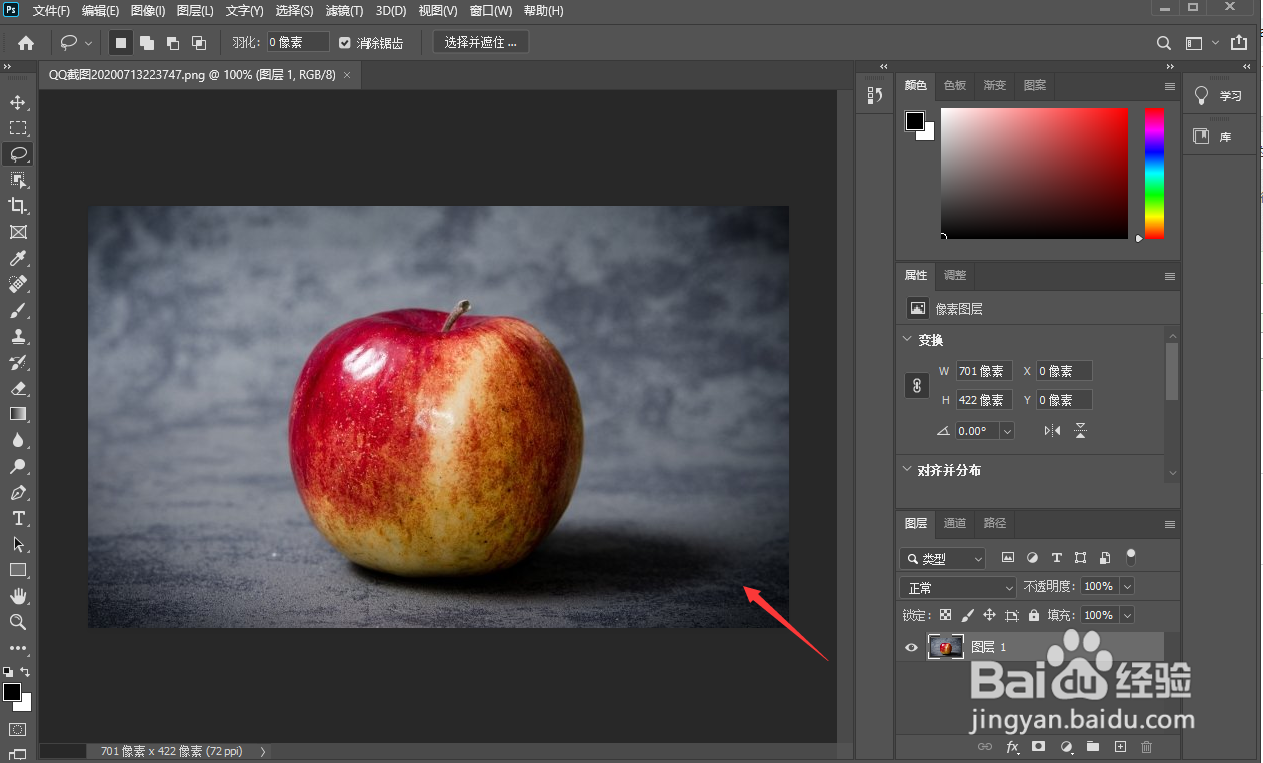
2、在左侧工具栏点击“套索”工具图标。
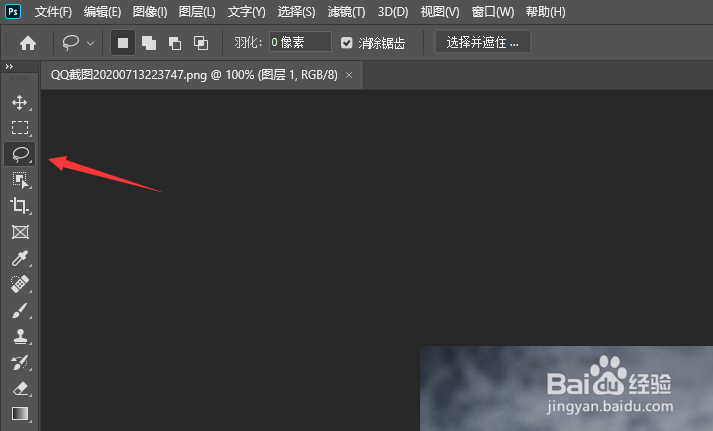
4、然后将图片放大,鼠标用套索工具拖拽出轮廓,可以用按键增加和减少选取,描绘出最佳的边缘。

6、然后拖拽选中的部分,就可以抠图成功,将所要的部分拖到需要的图层或者位置。

1、在PS里面打开要抠图的图片,然后最好复制一个图层,避免操作失误。
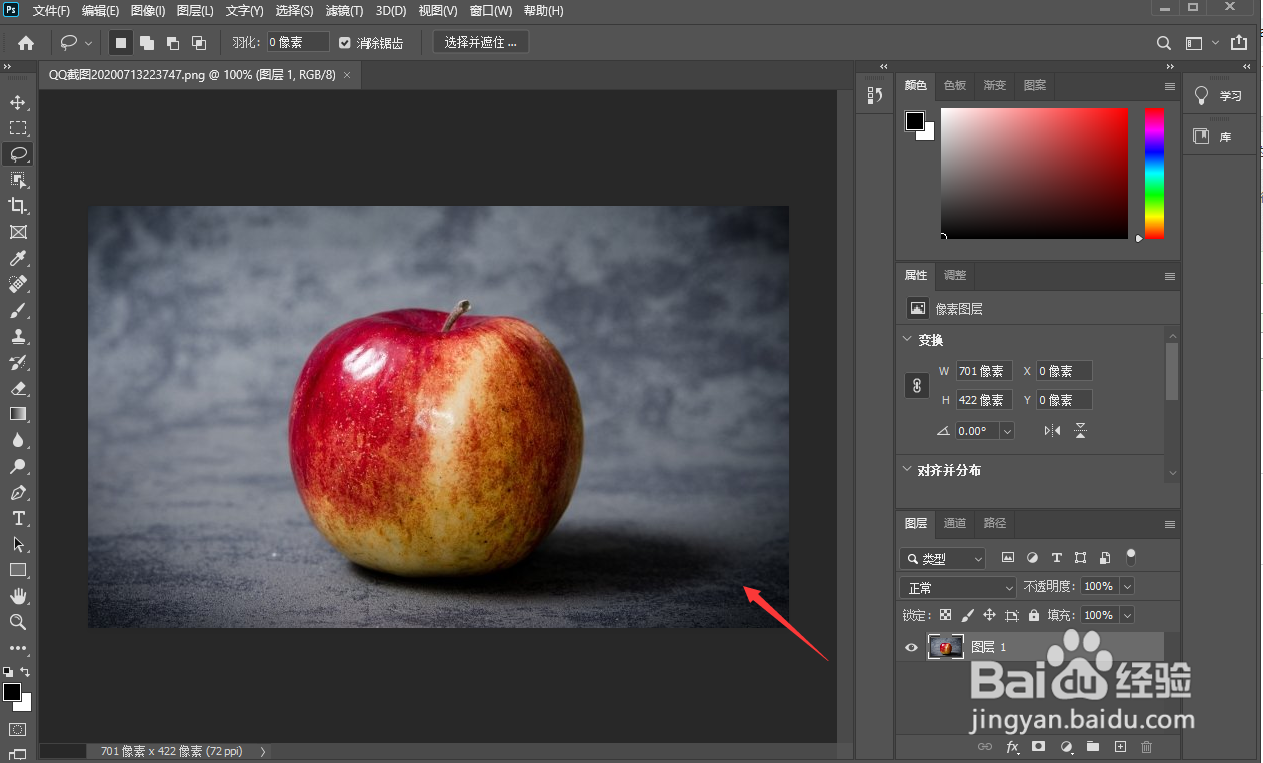
2、在左侧工具栏点击“套索”工具图标。
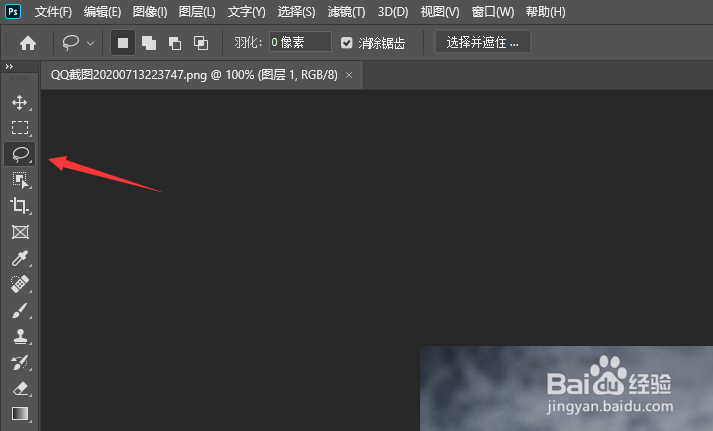
4、然后将图片放大,鼠标用套索工具拖拽出轮廓,可以用按键增加和减少选取,描绘出最佳的边缘。

6、然后拖拽选中的部分,就可以抠图成功,将所要的部分拖到需要的图层或者位置。
